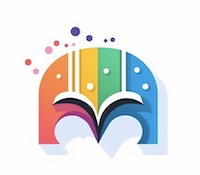¿Cómo poner un texto en una forma?

En el lenguaje HTML, se puede utilizar la etiqueta form para crear un formulario en una página web. Un formulario permite al usuario introducir datos o textos en diferentes campos y enviarlos al servidor para su procesamiento. Para poner un texto en una forma, se puede utilizar la etiqueta label para identificar cada campo de texto.
Por ejemplo, si queremos crear un formulario que solicite el nombre y el correo electrónico del usuario, podemos utilizar el siguiente código:
<form>
<label for="nombre">Nombre:</label>
<input type="text" id="nombre" name="nombre"><br>
<label for="email">Correo electrónico:</label>
<input type="email" id="email" name="email"><br>
<input type="submit" value="Enviar">
</form>
En el código anterior, utilizamos las etiquetas label para etiquetar cada campo de texto. El atributo for se utiliza para asociar el texto con el campo de texto correspondiente, utilizando el atributo id. El atributo name se utiliza para identificar el nombre del campo en el servidor.
También hemos utilizado la etiqueta input para crear los campos de texto. En este caso, hemos utilizado el atributo type para especificar que el primer campo es de tipo texto (type="text") y el segundo campo es un campo de correo electrónico (type="email").
Finalmente, hemos utilizado la etiqueta input con el atributo type="submit" para crear un botón de envío que permita al usuario enviar los datos introducidos en el formulario al servidor.
Con este código, hemos logrado poner un texto en una forma utilizando el lenguaje HTML y las etiquetas adecuadas. Esto permite al usuario introducir y enviar datos de manera sencilla y segura.
¿Cómo modificar texto dentro de la forma?
Para modificar el texto dentro de una forma en HTML, primero debemos crear el formulario utilizando la etiqueta